В этом уроке мы рассмотрим, как сделать красивую надпись в Photoshop, и использовать ее в качестве стильных титров для Sony Vegas.
Запустим Photoshop, и создадим новый документ - File/New (рис. 1)
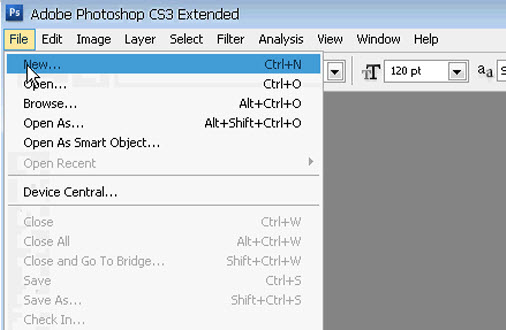
Рисунок 1. Новый документ Photoshop.
В появившемся диалоге New, в поле Preset выбираем Film & Video. В поле Size выбираем PAL D1/DV, а в поле Background Contents выбираем Transparent (рис. 2), и нажимаем ОК.
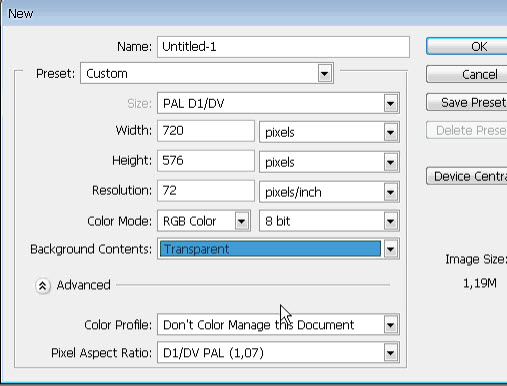
Рисунок 2. Настройки для титров.
Выбираем инструмент «Horizontal Tape Tool» на панели инструментов (рис. 3) или просто нажимаем клавишу «Т» в английской раскладке. Настраиваем свойства текста. Ставим размер 120pt (плюс-минус по желанию), выравнивание посередине. Для примера я выбрал шрифт Times New Roman, так как он есть практически у всех, а вы можете выбрать любой другой шрифт, который поддерживает кириллицу. Вообще основная работа с текстом в Adobe Photoshop, такая же, как в любом текстовом редакторе, так что думаю, вы без труда разберетесь.
Вводим текст титров. По умолчанию Adobe Photoshop, на мой взгляд, устанавливает слишком большой междустрочный интервал. Что бы настроить его на свой вкус, нажмите на кнопку «Toggle the Character and Paragraph palettes» (рис. 3).

Рисунок 3. Настройки текста.
Настройте междустрочный интервал 90pt (рис. 4). По окончанию настроек нажмите на кнопку в виде галочки Commit any Current edits (рис. 3).

Рисунок 4. Междустрочный интервал.
Теперь нужно задать стиль титрам. В Adobe Photoshop существует встроенный набор стилей, однако давайте поищем красивые стили в интернете. Наберите в поисковике (например в Яндексе) «стили для фотошопа».
Для того что бы сразу иметь представление о стиле, который мы скачаем, лучше выбрать режим просмотра «картинки» (рис 5). Как видите, в интернете полно стилей для Adobe Photoshop на любой вкус. Я выбрал «Золотые стили для фотошоп» просто для примера, а вы можете выбрать любые.
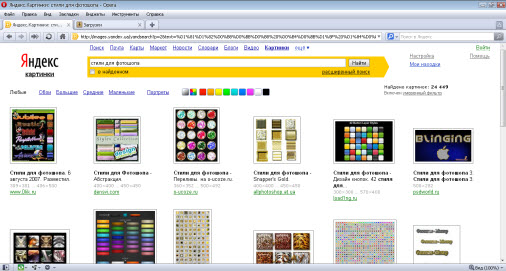
Рисунок 5. Поиск стилей в Яндексе.
Скачаем и распакуем (если они заархивированы) понравившиеся стили. Теперь загрузим стили в Adobe Photoshop. Для этого в меню Windows поставим галочку напротив Stiles. У вас появится окно «стили». Нажмем на маленький треугольник справа (рис. 6) и выберем команду Load Stiles.
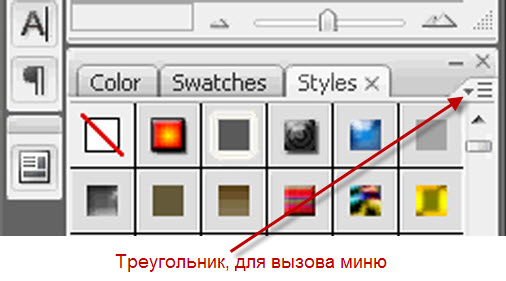
Рисунок 6. Вызов меню для загрузки стиля.
В появившемся окне, укажем на скачаный стиль и нажмем Load (рис 7).
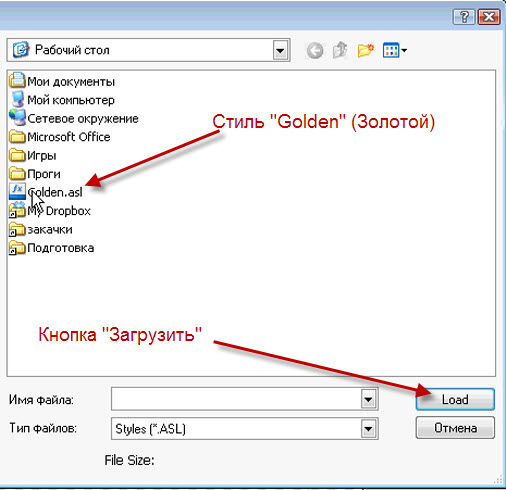
Рисунок 7. Загрузка стиля в Photoshop.
Вот и все, стоит нам нажать на любой иконке со стилем, как наши титры примут вид этого стиля. Можете по очереди нажимать на каждый из них, и выбирать любой который вам нравится. Я выбрал стиль «Holiday» и вот, что у меня получилось (рис. 8).

Рисунок 8. Стильные титры.
Как видите, одним нажатием я получил стильные титры с тенями и бликами золотого цвета . Метод хорош и тем, что позволяет на протяжении всего фильма, использовать титры одного, или нескольких стилей, настраивая их всего одним нажатием по нужному стилю.
Сохраним нашу надпись. Для этого нажмем File/ Save as. Дадим название файлу, и сохраним его в формате PSD (рис. 9). Можно сохранить файл и в формате PNG (для экономии места на диске) так как он тоже поддерживает прозрачность, однако в этом случае возможна небольшая потеря качества.
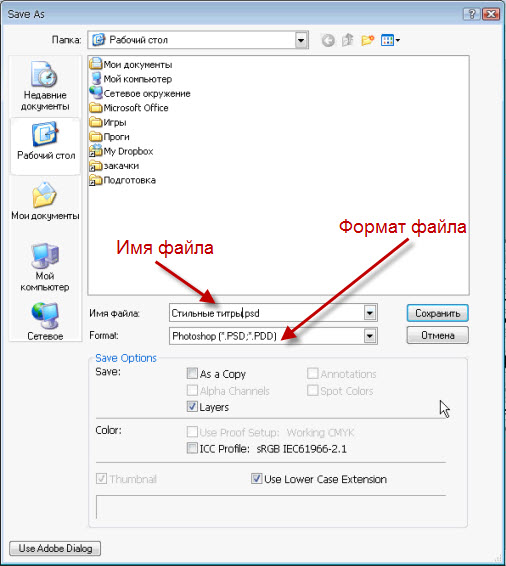
Рисунок 9. Сохранение титров в формате psd.
Откроем Sony Vegas и на дорожку над основным видео, поместим наши титры (рис 10). Размер титров, можно настроить с помощью кадрирования, или с помощь размера дорожки. Для эффектного появления и исчезновения титров, можно добавить переход ( смотри Переходы ) в начало и конец изображения. В общем фантазируйте.

Рисунок 10. Титры вставленные в видео
В заключение хочется сказать, что некоторые стили Photoshop следует подстраивать. Как это делается, вы можете почитать на многочисленных сайтах, посвященных работе в программе Adobe Photoshop. Целью же данного урока, была показать вам возможность, быстро сделать стильные титры для Sony Vegas с помощью фотошопа.
Учитесь работать с Adobe Photoshop, так как если вы всерьез решили заняться видео, эта программа вам понадобится еще не раз…
-->
